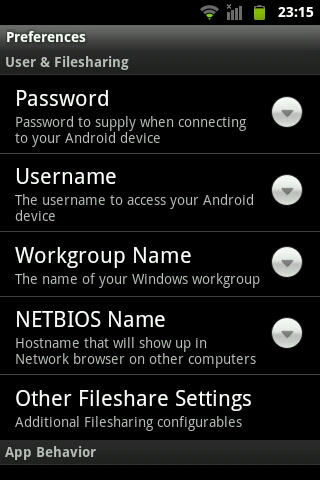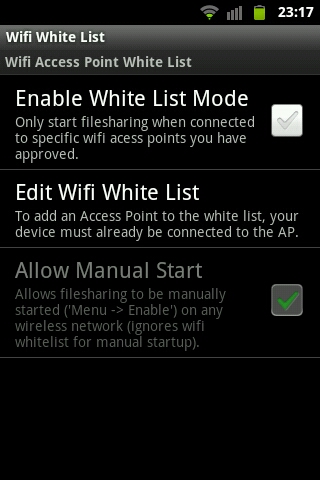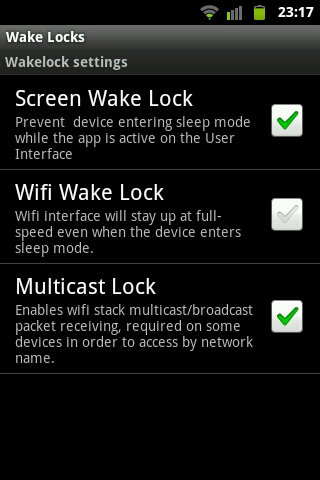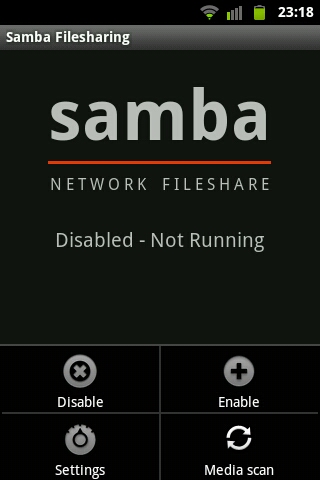ナイトウォーリア購入後、やっぱり長物が欲しくなっちゃいまして
買っちゃいました、東京マルイから発売されているSOPMOD M4
レシーライフルやG36Cと迷いましたが、レシーは売ってるとこ少なすぎ、G36Cは在庫がある時に比べて割高。
SOPMODも在庫はどこもなく割高だったのですが、ちょうど良いタイミングで再販がありました。
(全て東京マルイの次世代電動ガンです)
なので再販予約という形で購入しました。
春日市にあるECHIGOYA南福岡店の通販サイトで予約をして、お店で受け取りにしました。
(店頭受け取りだと、お金は受ける時に払えばOKです)
会社近くのMGC福岡にも在庫がありましたが、ちょっと高めだったのでECHIGOYAで購入しました。
福岡のエアガンショップでは、ECHIGOYAさんがダントツで安いですね。
昔、M16A1を持っていましたが、やっぱりM16(M4)系はかっこいいですね。

今時は照準もドットサイトなので、エアガン市場で特価品のドットサイトを購入。
細かいとこを言えば、所詮中華製レプリカなので色々とありますが、まあ値段が値段なので、その割には良く出来てると思います。
(標準で付属のリアサイトは、ドットサイトの邪魔になるので、マルイの折りたたみ式リアサイトに変更)

以前、LAND ARMSで購入していたレーザーポインターも取り付けてみました。
小さいので目立ちません(笑)

グリップもエアガン市場で購入。
ガタつきがあってイマイチ!
※一応レバー部分のナットを締めればガタは少なくなりますが
ガタが少なくなるくらい締めこむと、レバーでQDが出来なくなるので
やっぱりこいつはダメだと思います・・・

布製のガンケースも購入。
100cmのケースだと、ストックを最大まで伸ばしてても、そのまま入ります。

82連予備マガジン(黒が無かったのでFDE)と実用性重視の430連マガジンも購入。

SOPMOD M4は、かなりの部分がメタル製で出来ており、ずっしりとした重量感があります。
次世代電動ガンの特徴であるリコイル自体は大したことありませんが、リコイルの無い電動ガンよりはマシなくらいです。
やっぱリコイルに関しては、ガスが一番良いですね。
ハンドガンに長物と来れば、次はサブマシンガン!と行きたいところですが、色々買ってお金がピンチです(笑)
(既にSUREFIREのレプリカウェポンライトもヤフオクで落札済みだったり・・・)